Dit onderwerp bevat informatie over type gebruikers, rollen toekennen alsmede een overzicht van alle rollen en rechten.
Twee type gebruikers:
De Principal Toolbox kent twee type gebruikers:
1.Beheerders, welke toegang hebben tot alles overal. Beheerder rechten kunnen alleen toegewezen worden in het gebruikersbeheer (alleen toegankelijk voor andere beheerders).
2.Gebruikers, welke toegang hebben tot gebieden en objecten in de Principal Toolbox door ze rollen toe te kennen.
De rollen die zijn toegewezen aan een gebruiker bepalen wat voor toegang hij/zij heeft. Toegang kan beperkt zijn tot verschillende acties, zoals het alleen kunnen lezen of volledige toegang waarbij de gebruiker ook items mag verwijderen. Een gebruiker kan meerdere rollen hebben op hetzelfde moment. Hieronder volgt een overzicht van de verschillende rollen en de bijbehorende toegangsrechten.
Rollen kan je definiëren op OE niveau, alsmede elke functionele module en objecten in de modellen zoals portfolio's, projecten en planning-items. Als beheerder zijnde is het belangrijk om te realiseren dat je niet alleen overal toegang tot hebt, maar je ook alles in het systeem kan zien zoals tabbladen, projecten, etc. Dit is niet een normale representatie van wat de gemiddelde gebruiker ervaart wanneer hij/zij de PTB gebruikt, alleen het item waar de gebruiker een rol heeft toegewezen is zichtbaar. Om je van dit verschil bewust te maken, kan je wisselen tussen beheerder en gebruikers accounts.
Rollen toedelen
Je kunt rollen instellen op verschillende locaties in de PTB. Bijvoorbeeld in een project.
| Stap 1. | Klik op Beheer rollen in de donkerblauwe kop. |
| Stap 2. | Selecteer de juiste gebruikers voor de juiste rollen. |
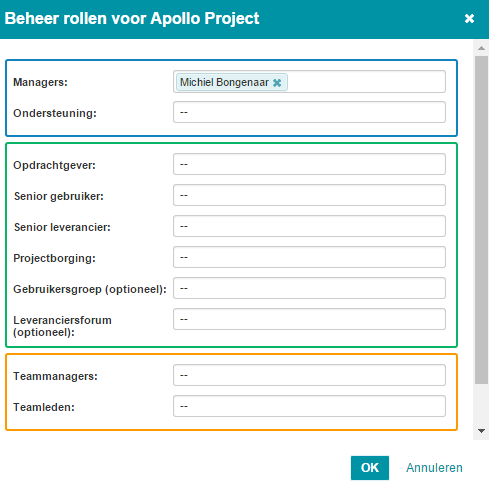
Het dialoogvenster voor het instellen van rollen voor een project
Stap 3. Klik op OK.
N.B.: Selecteer de gebruikersgroep 'Alle gebruikers' om alle gebruikers lid te maken van de OE.
N.B.: Voor mappen en projecten waar geen beveiliging is ingesteld, hebben ALLE leden van de Organisatie-eenheid toegang. Hou hier rekening mee als je niet wilt dat gebruikers toegang hebben tot zulke locaties.
N.B.: Wanneer een rol is toegekend aan gebruiker, zien ze het item waar de rol aan gerelateerd is op hun Startpagina (bijvoorbeeld een project of portfolio).
Rechten per rol: een overzicht
De tabellen hieronder geven een overzicht van alle rollen en hun rechten.
Rollen voor Organisatie-eenheden
Rol |
Rechten |
Organisatie-eenheid Manager
|
•Mappen maken en archiveren in de Organisatie-eenheid •Map manager(s) toewijzen aan een nieuwe map in de Organisatie-eenheid •Map lezer(s) toewijzen aan een nieuwe map in de Organisatie-eenheid •Rollen beheren op het niveau van de Organisatie-eenheid •Toegang tot informatie voor alle mappen en projecten in de Organisatie-eenheid •Afbeelding en tekst op het Organisatie-eenheid overzicht bewerken •Resource beschikbaarheid definiëren. •Project en niet-project werk alloceren •Niet-project activiteitensets toewijzen en verwijderen van de Organisatie-eenheid •Uren alloceren op projecten en niet-project activiteiten |
Organisatie-eenheid Ondersteuning |
•Identieke toegangsrechten als de Organisatie-eenheid Manager |
Organisatie-eenheid Lezer |
•Toegang tot informatie van alle mappen en projecten in de Organisatie-eenheid •Leesrechten op resource management van de Organisatie-eenheid •Dit bevat leesrechten op alle allocatie verzoeken, tijd allocaties en beschikbaarheid data in de Organisatie-eenheid |
Organisatie-eenheid Lid |
•Kan toegewezen worden op individuele portfolio's als lezer of manager in de Organisatie-eenheid N.B.: voor het verkrijgen van toegang tot portfolio's moeten gebruikers eerst lid zijn van Portfolio Management |
Rollen voor Project Management
Rol |
Rechten |
Project Management Coördinator
|
•Mappen maken en archiveren •Managers en lezers toewijzen aan individuele mappen •Rollen beheren op alle niveaus in de mappen •Toegang tot alle mappen en onderliggende data •Verwijderen en herstellen van gearchiveerde mappen |
Project Management Lezer |
•Leesrechten op alle data in Project Management |
Rollen voor mappen:
Rol |
Rechten |
Map Manager |
•Projecten en project modellen maken, verplaatsen en archiveren op toegewezen niveau •Sub-mappen maken, verplaatsen en archiveren •Gearchiveerde projecten, project modellen verwijderen en herstellen •Projectmanagers toewijzen aan een nieuw project •Rollen beheren (managers en lezers) van toegewezen niveau •Issues, documenten, risico's etc. maken, bewerken en verwijderen binnen het aangewezen niveau. •Alle informatie binnen het eigen en onderliggende niveaus lezen •Toleranties instellen voor projecten binnen de toegewezen map / project lijst •Lay-out van map / project lijst aanpassen |
Map Ondersteuning |
•Identieke toegangsrechten als de Manager |
Map Lezer |
•Alle informatie binnen het eigen en onderliggende niveaus lezen |
Rollen voor Portfolio Management
Rol |
Rechten |
Portfolio Management Coördinator
|
•Portfolio's maken en archiveren •Managers en lezers op individuele portfolio's toewezen •Rollen beheren op alle niveaus binnen de portfolio's •Toegang tot alle portfolio's en hun data •Portfolio-items binnen portfolio's aanmaken en archiveren •Portfolio modellen beheren •Gearchiveerde portfolio-items verwijderen en herstellen •Projectmanager toewijzen als een project vanuit een portfolio-item wordt gestart •Portfolio dashboard lay-out aanpassen |
Portfolio Management Lezer |
•Leesrechten op alle data binnen het toegewezen niveau |
Rollen voor Portfolio's
Rol |
Rechten |
Portfolio Manager
|
•Portfolio-items aanmaken en archiveren •Managers, lezers en leden toewijzen als eigenaar op individuele portfolio-items •Toegang tot alle portfolio's en bijbehorende data •Gearchiveerde portfolio-items verwijderen en herstellen •Portfolio dashboard lay-out aanpassen •Portfolio versies opslaan |
Portfolio Lezer |
•Leesrechten op alle data binnen het toegewezen niveau |
Portfolio Lid (beschikbaar vanaf release 7.0) |
•Kunnen worden toegewezen tot individuele portfolio-items als eigenaar |
Rollen voor Portfolio-items
Rol |
Rechten |
Eigenaar |
•Documenten toevoegen aan een portfolio-item •Portfolio-item velden aanpassen |
Rollen voor Eigen Overzichten
Rol |
Rechten |
Overzicht Eigenaar |
•Kan het dashboard filter instellen en het overzicht aanpassen (weergaven, rapporten, etc.). |
Overzicht Manager |
Overzicht managers kunnen het dashboard filter niet aanpassen maar hebben verder volledige toegang (behalve om project informatie te wijzigen omdat het portfolio overzicht wordt gebruikt voor rapportage). Overzicht managers kunnen weergaven, rapporten etc. aanmaken. |
Overzicht Lezer |
Overzicht lezers hebben alleen leesrechten op het portfolio overzicht en kunnen geen rapporten toevoegen of wijzigen. |
Rollen op Programma's
Rol |
Rechten |
Programma Manager
|
•Alle informatie binnen dit programma beheren •Programma plan, planning, logboeken, etc. aanpassen •Leden wijzigen •De algemene status van dit programma instellen •De lay-out van het programma overzicht wijzigen |
Programma Ondersteuning |
•Identieke toegangsrechten als de Manager |
Programma Lezer |
•Alle informatie lezen binnen een programma •Issues toevoegen aan het issue logboek |
Programma Lid |
•Toegang tot toegewezen items binnen het programma •Issues toevoegen aan het issue logboek |
Rollen op Projecten
Rol |
Rechten |
Project Manager en Project Ondersteuning - Blauw kader |
•Alle informatie beheren binnen het project •Projectplan, planning, logboeken, etc. wijzigen •Project team wijzigen •Algemene status van het project instellen •Lay-out van het project overzicht wijzigen |
Project Stuurgroep - Groen kader (Opdrachtgever, Senior gebruiker, Senior leverancier) |
•Alle informatie in het project lezen |
Teamleden - Oranje kader
|
•Alle informatie in het project lezen, behalve informatie over project kosten •Issues toevoegen aan het issue logboek |
Externe leden - Grijs kader |
NB: De beschikbaarheid van deze rol is afhankelijk van de configuratie en kan alleen worden toegekend aan externe gebruikers. Externe gebruikers zijn gebruikers die van buiten de organisatie komen. Het externe lid heeft geen inzage in het project zelf maar kan alleen: •Eigenaar worden van producten (door andere rollen toegekend) •Tijdschrijven op het project |
Rollen on Producten / Planning-items
Rol |
Rechten |
Eigenaar |
•Deliverables (documenten) toevoegen aan een product •Nieuwe logboek-items (issues, risico's, wijzigingen, acties, kwaliteitsbeoordelingen) gerelateerd aan het product toevoegen •Alle product specifieke en custom velden aanpassen |
Reviewer |
•Deliverables (documenten) toevoegen aan een product •Nieuwe logboek-items (issues, risico's, wijzigingen, acties, kwaliteitsbeoordelingen) gerelateerd aan het product toevoegen •Alle product specifieke en custom velden aanpassen |
Deelnemer |
•Nieuwe issues toevoegen gerelateerd aan het product |
Rollen op Logboeken (Issues, Risico's, Wijzigingen, Acties, Kwaliteitsbeoordelingen)
Rol |
Rechten |
Eigenaar |
•Alle informatie in een logboek item wijzigen •Het logboek item toewijzen aan een ander lid van het project team |
Aangemaakt door |
•Alle informatie in een logboek item wijzigen •Het logboek item toewijzen aan een ander lid van het project team |
Project Manager en Project Ondersteuning |
•Alle informatie in een logboek item wijzigen •Het logboek item toewijzen aan een ander lid van het project team |
Rollen op Resource Management
Rol |
Rechten |
Resource Management Coördinator |
Heeft de volgende rechten op alle Resources binnen de onderliggende Organisatie-eenheden: •Resource beschikbaarheid definiëren •Project en niet-project werk alloceren |
Resource Management Lezer |
Heeft de volgende rechten op alle Resources binnen de onderliggende Organisatie-eenheden: •Toegang tot alle resources binnen de onderliggende Organisatie-eenheden •Leesrechten op alle allocatie verzoeken, tijd allocaties en beschikbaarheid data. |
Rollen op Benefits Management
Rol |
Rechten |
Benefit Management Coördinator |
•Benefits toevoegen, wijzigen en verwijderen •Benefitskaart aanpassen •Benefit lay-out aanpassen |
Benefit Management Lezer |
•Leesrechten op alle benefits en de benefitskaart |